
Alat Lasso ialah alat pemilihan yang biasa digunakan dalam Photoshop, yang boleh digunakan untuk memilih kawasan bentuk kompleks dengan tepat. Walau bagaimanapun, ia boleh mengelirukan untuk digunakan oleh pemula. Editor PHP Strawberry akan menerangkan secara mendalam cara menggunakan alat laso, daripada operasi asas kepada teknik lanjutan, untuk membantu anda menguasai intipati alat berkuasa ini.
1 Mula-mula, kami memilih untuk membuka PS dengan klik tetikus dan tekan crl+O untuk membuka imej (seperti yang ditunjukkan dalam gambar).
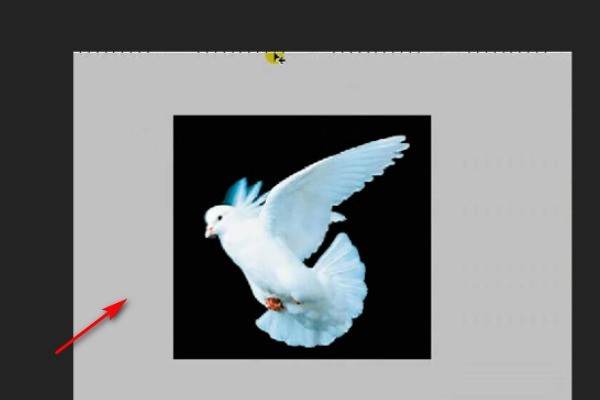
2. Pilih alat Magnetic Lasso untuk menambah nod pada tepi imej. Tahan butang kiri tetikus untuk menggariskan tepi haiwan dalam gambar, tekan crl+enter untuk memuatkan pilihan, dan kemudian laraskan kandungan gambar (seperti yang ditunjukkan dalam gambar).
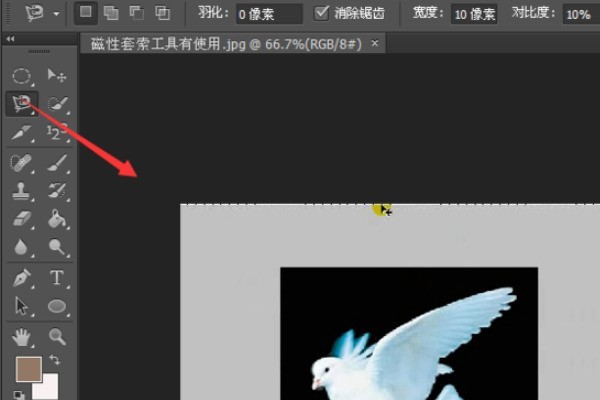
3 Tekan butang Crl+ untuk membesarkan gambar, tekan bar ruang untuk memaparkan ikon ambil dalam gambar, dan pilih untuk menggunakan alat laso magnet untuk terus menggariskan tepi gambar kawasan dalam gambar. Untuk bahagian butiran merpati gambar, anda boleh menambah lebih banyak nod garis besar untuk melaraskan bentuk (seperti yang ditunjukkan).

4. Dalam kawasan di mana butiran grafik dilukis, anda boleh memilih untuk meningkatkan pemilihan, terus melukis kawasan tepi merpati dan menambah berbilang nod haiwan untuk pelarasan (seperti yang ditunjukkan dalam gambar).

5. Lukiskan kawasan tepi garisan di sekeliling burung merpati, tekan kekunci crl+tolak untuk mengurangkan dan melaraskan kedudukan imej (seperti yang ditunjukkan dalam gambar).
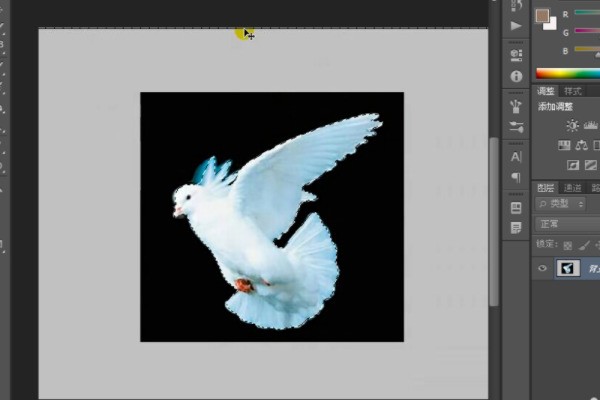
6 Tekan crl+N untuk mencipta latar belakang putih kosong, buat latar belakang putih 1280X1280 piksel baharu, tetapkan mod warna kepada mod RGB, tetapkan resolusi kepada 72, dan klik OK (seperti yang ditunjukkan dalam gambar).
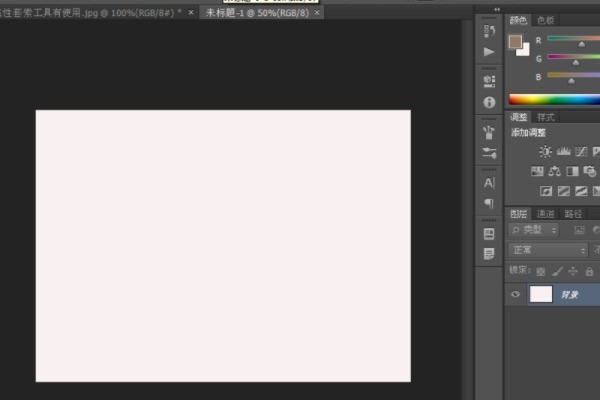
7 Pilih lapisan latar belakang, tetapkan warna latar depan kepada hijau gelap, dan kemudian tekan butang alt+delete untuk mengisi warna grafik (seperti yang ditunjukkan dalam gambar).
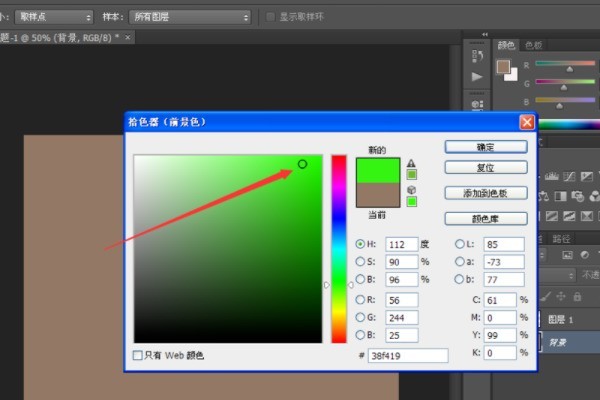
7 Pilih grafik merpati yang baru anda lukis dengan Alat Lasso Magnetik, pilih Alat Pemilihan, alihkannya ke lapisan semasa, dan kemudian laraskan kedudukannya. Alat Lasso Magnetik digunakan terutamanya untuk menggariskan tepi bentuk. Klik pada bucu sambil menahan butang kiri tetikus. Ia memudahkan untuk memilih grafik pilihan anda. Tekan crl+enter untuk memuatkan pemilihan dan mengubahnya (seperti yang ditunjukkan).
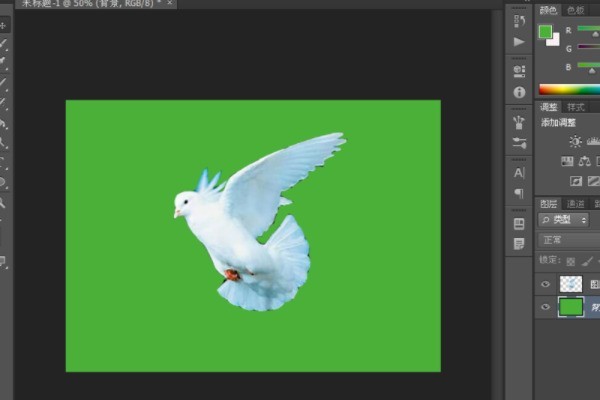
Atas ialah kandungan terperinci Cara menggunakan alat ps lasso_cara menggunakan alat ps lasso. Untuk maklumat lanjut, sila ikut artikel berkaitan lain di laman web China PHP!




